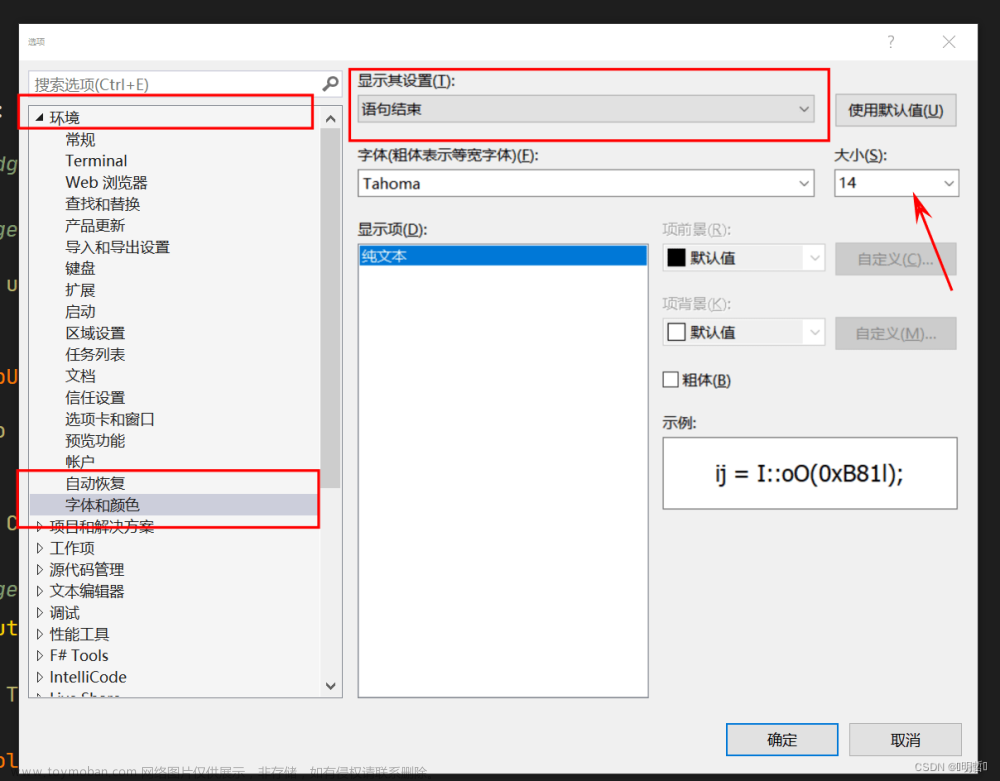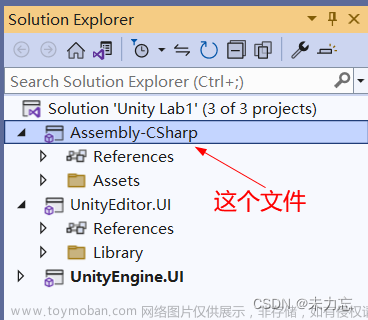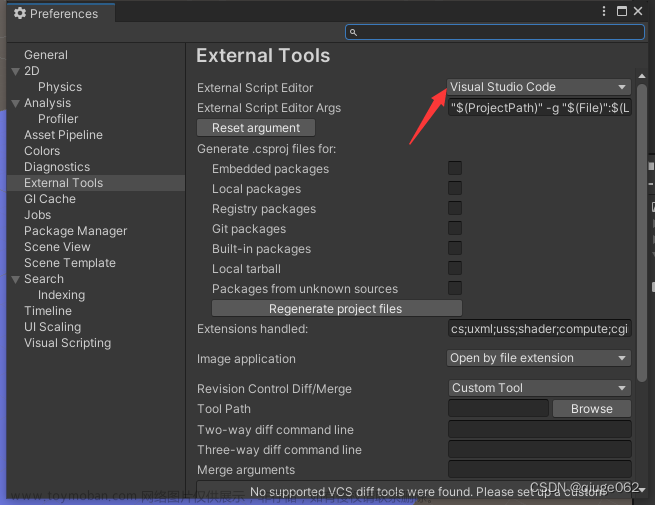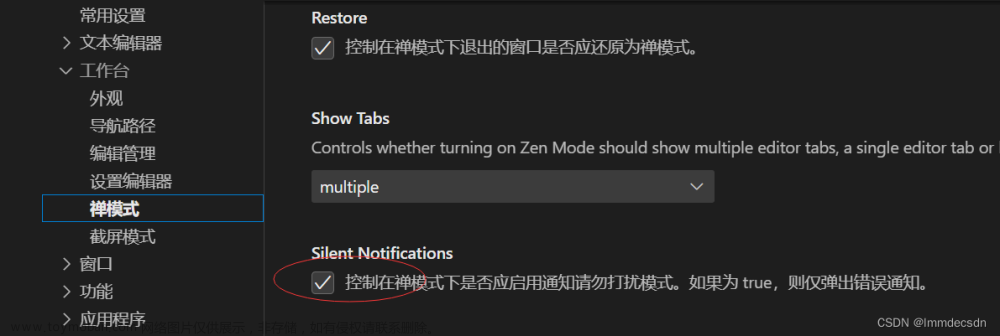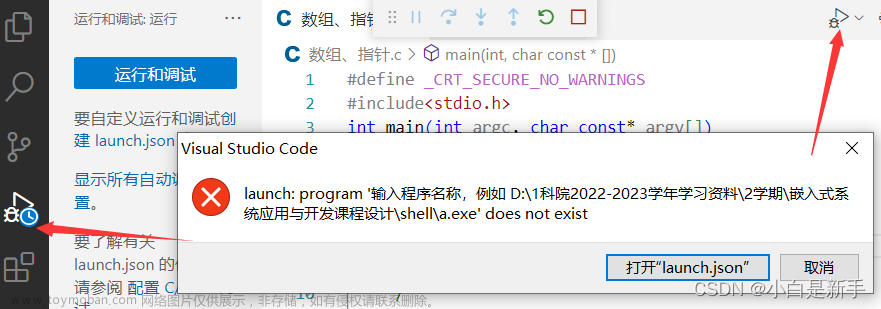微软对于IntelliSense的介绍以及.net 6版本之前的安装方法
https://learn.microsoft.com/zh-cn/dotnet/core/install/localized-intellisense
.net 之前的安装微软官方文档很详细
图文操作可参照
https://blog.csdn.net/weixin_44442366/article/details/125783336
1 .net 6以及之后版本的汉化
1.1 推荐使用一键安装完成
脚本来源于 https://github.com/stratosblue/IntelliSenseLocalizer
中文说明 https://github.com/stratosblue/IntelliSenseLocalizer/blob/main/README.zh-cn.md
1.2 使用方法
安装本工具
dotnet tool install -g islocalizer尝试从github安装已生成好的智能感知文件
查看可用的包 Releases
这个命令将尝试从github找到并安装zh-cn的net6.0智能感知包:
islocalizer install auto -m net6.0 -l zh-cn
你也可以使用-cc来指定内容双语对照类型
islocalizer install auto -m net6.0 -l zh-cn -cc LocaleFirst
1.3 查看是否安装完成
使用.net 6 为例
导航到 .NET 安装文件夹。 默认情况下,它位于 %ProgramFiles%\dotnet\packs 下 。
选择要为其安装 IntelliSense 的 SDK,然后导航到关联的路径。 有下列选项:
SDK 类型 路径
.NET 5 和 .NET Core Microsoft.NETCore.App.Ref
Windows 桌面 Microsoft.WindowsDesktop.App.Ref
.NET Standard NETStandard.Library.Ref
导航到要为其安装本地化 IntelliSense 的版本。 例如,6.0.0。
打开 ref 文件夹 。
打开 net6.0文件夹
因此,要导航到的完整路径看起来将类似于 C:\Program Files\dotnet\packs\Microsoft.NETCore.App.Ref\5.0.0\ref\net5.0。
目录下存在zh-cn一个具有注脚的文本。1文章来源:https://www.toymoban.com/news/detail-468994.html
-
zh-cn表示为中文 ↩︎文章来源地址https://www.toymoban.com/news/detail-468994.html
到了这里,关于Visual studio代码提示(IntelliSense)的语言(包括汉化等)修改的文章就介绍完了。如果您还想了解更多内容,请在右上角搜索TOY模板网以前的文章或继续浏览下面的相关文章,希望大家以后多多支持TOY模板网!